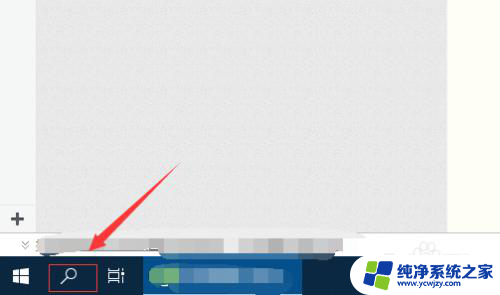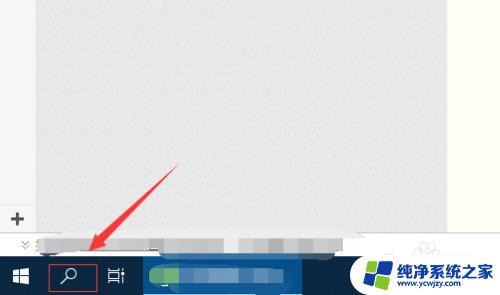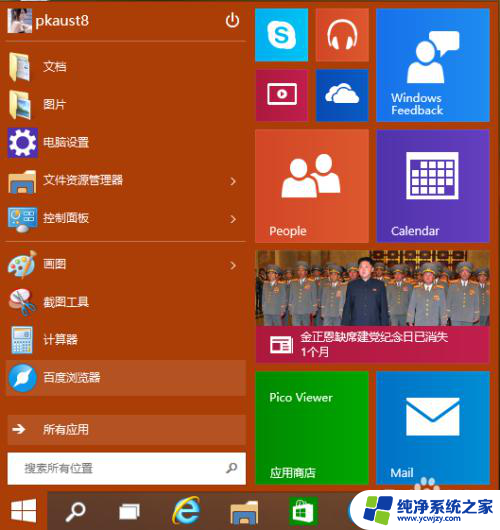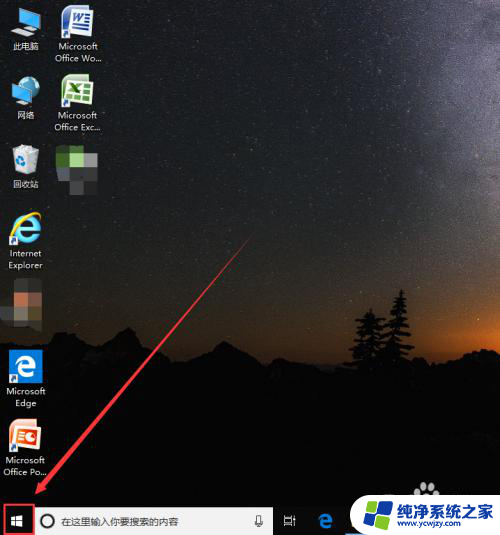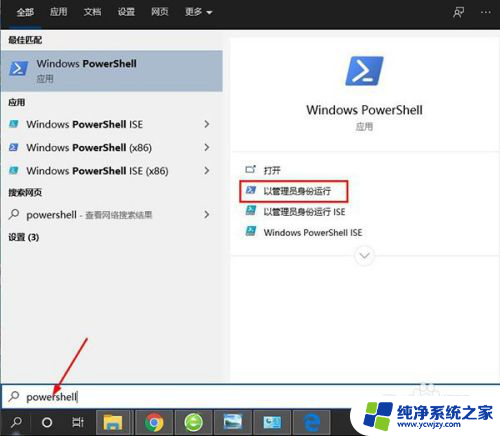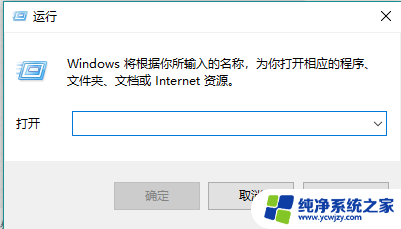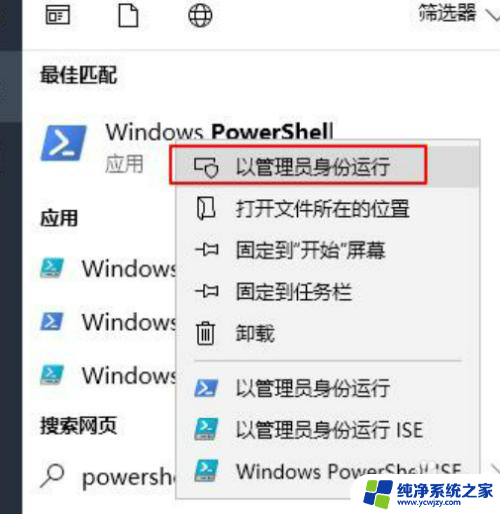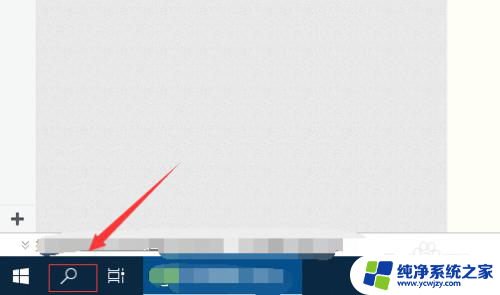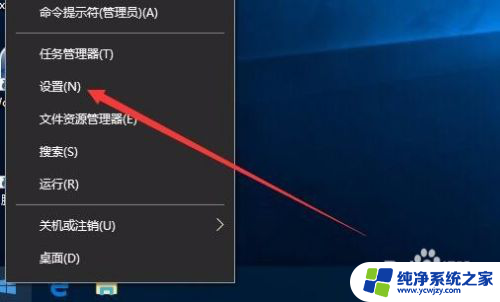卸载了win10应用商店怎么办
当我们在使用Windows 10时,可能会遇到一些问题,比如误删了Win10应用商店,导致无法下载或更新应用程序,这时候我们就需要恢复Win10应用商店。虽然卸载了Win10应用商店看起来似乎是一个很大的问题,但实际上只需要简单的操作就可以解决。接下来让我们一起来了解一下如何恢复Win10应用商店。
具体方法:
1.首先给我们的右键菜单添加“管理员取得所有权”功能,这个操作可以用软媒魔方轻松实现。打开魔方后,选择“软媒设置大师”。打开后选择上方的“右键菜单”标签页,然后点击左边栏倒数第二项“添加右键菜单项目”,勾选右侧第三项“管理员取得所有权(文件、文件夹)”,最后点击“应用”即可。
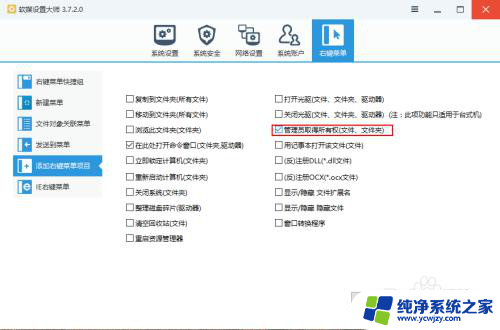
2.进入“C:\Program Files\”文件夹,找到“WindowsApps”文件夹,没有的话请勾选资源管理器上面的“显示隐藏文件”。然后右键单击这个文件夹,点击“管理员取得所有权”。稍等一会儿程序自动结束,就可以进入这个文件夹了。
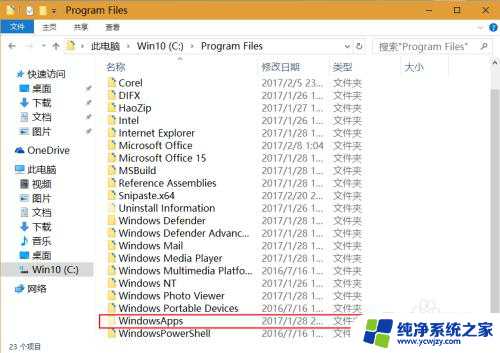
3.进入之后找到带有 WindowsStore 关键字的文件夹,在笔者的电脑上,我们找到了其中四个含有“WindowsStore”字样的文件夹。
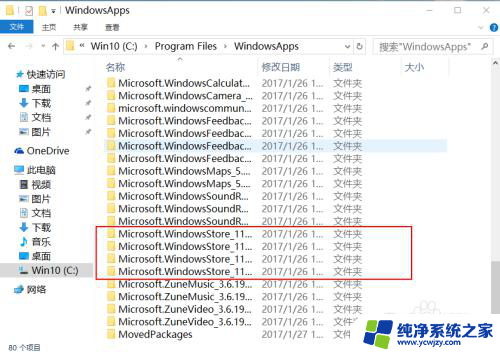
4.分别进入这几个文件夹后,发现其中第三个为该应用的主要文件夹,里面的文件比较全面,这里我们下一步主要用到的是appxmanifest.xml。此时不要关闭文件浏览器窗口,因为一会儿还要用到这个文件夹的名字。
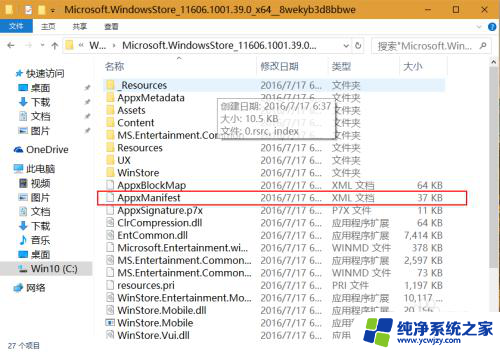
5.点击开始菜单,用管理员模式打开“Windows Powershell”,输入“add-appxpackage -register "C:\Program Files\WindowsApps\Microsoft.WindowsStore_11606.1001.39.0_x64__8wekyb3d8bbwe\appxmanifest.xml" -disabledevelopmentmode”后按“回车键”。(注意命令中的空格和横线,丝毫不能有错。建议直接复制后,在Powershell里直接单击鼠标右键粘贴即可,代码中
add-appxpackage -register 和 \appxmanifest.xml" -disabledevelopmentmode是需要自己输入的)
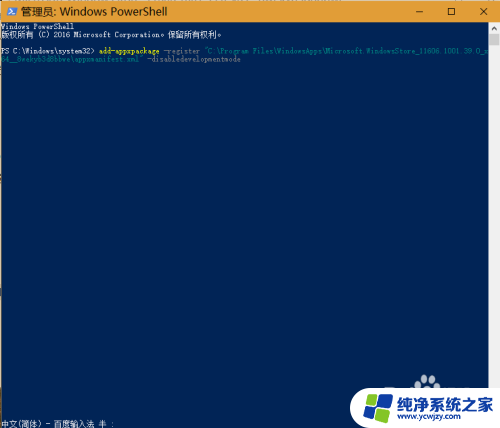
6.运行结束后,打开开始菜单找找,应用商店是不是已经回来了呢!
如果此经验解决了您的问题,欢迎投票点赞哦!
以上就是卸载了win10应用商店的解决方法,如果你遇到了同样的问题,可以参考这个方法来处理,希望对大家有所帮助。